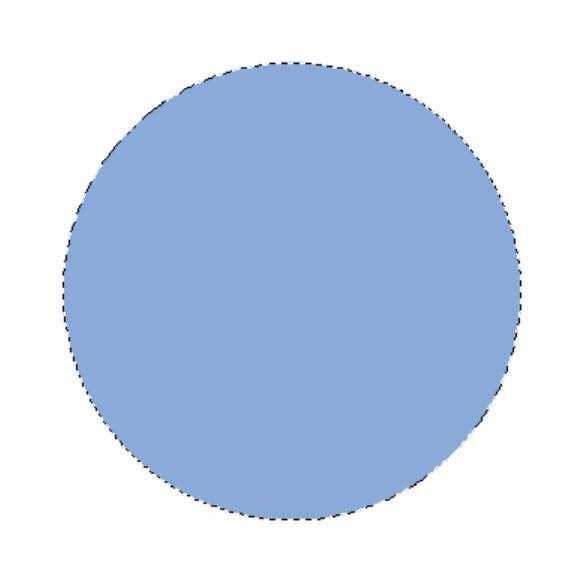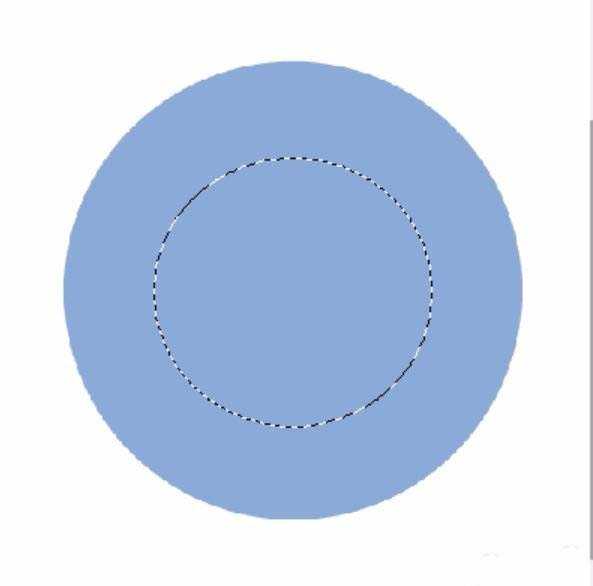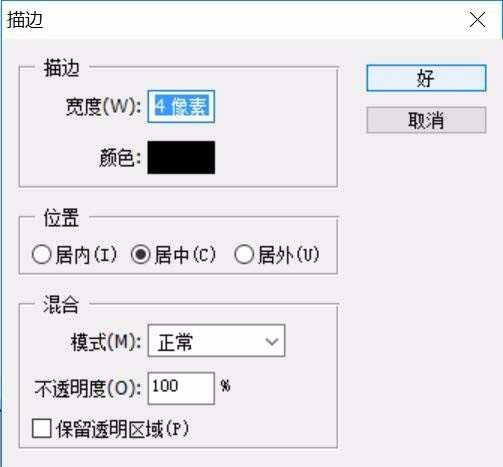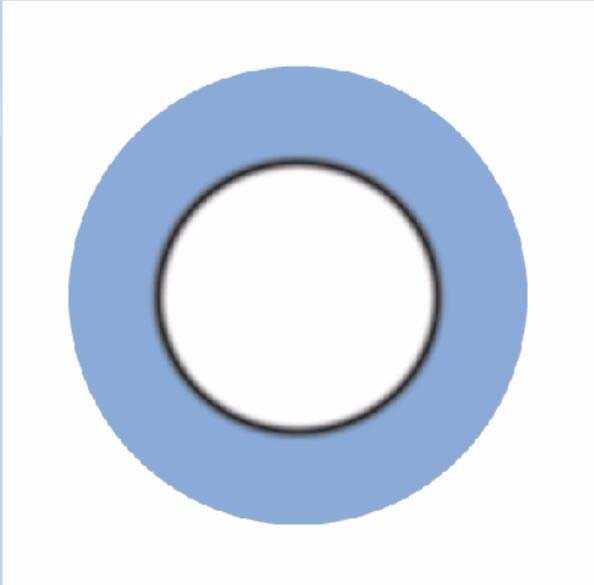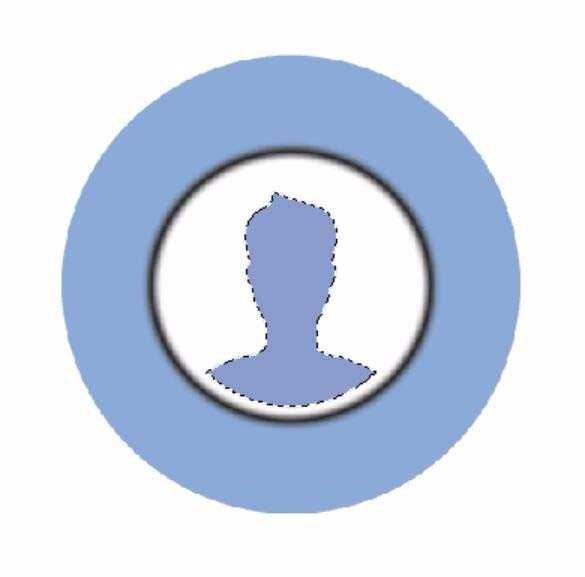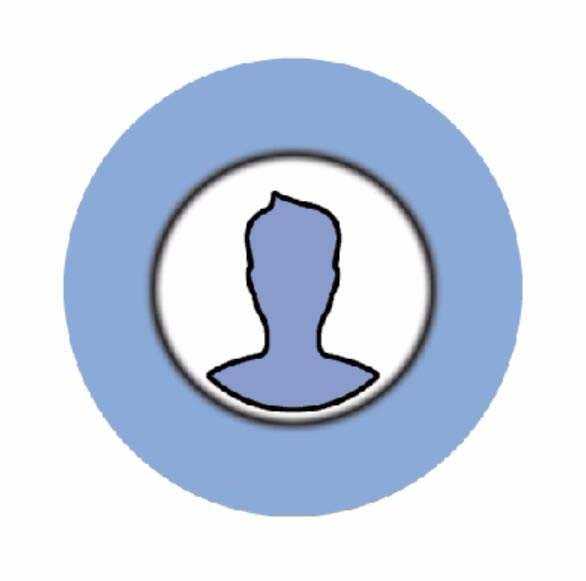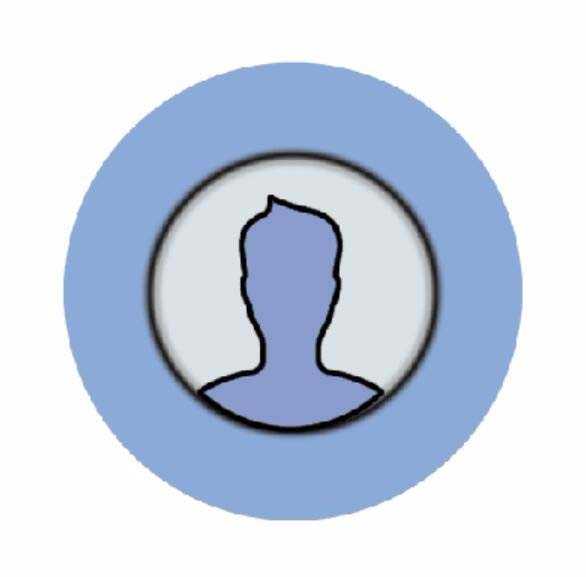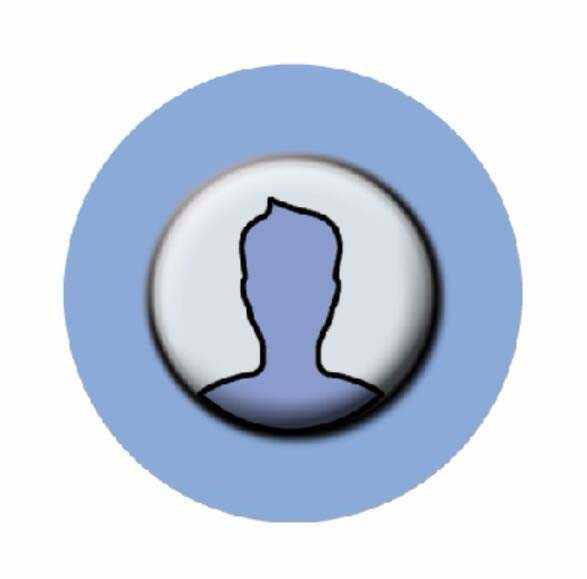站长资源平面设计
ps怎么设计简洁的头像图标?
简介想要做一个头像图标,该怎么做呢?我们主要使用钢笔工具来绘制,下面我们就来看看详细的教程。软件名称:Adobe Photoshop 8.0 中文完整绿色版软件大小:150.1MB更新时间:2015-11-04立即下载1、先用圆形工具绘制出一个正圆形,这个正圆形填充一个蓝色就可以了。2、新建设一个图层
想要做一个头像图标,该怎么做呢?我们主要使用钢笔工具来绘制,下面我们就来看看详细的教程。
- 软件名称:
- Adobe Photoshop 8.0 中文完整绿色版
- 软件大小:
- 150.1MB
- 更新时间:
- 2015-11-04立即下载
1、先用圆形工具绘制出一个正圆形,这个正圆形填充一个蓝色就可以了。
2、新建设一个图层,我们找到圆形工具在正圆形的中心区域绘制出一个较小的圆形出来。
3、我们设计一下描边工具的宽度为4个像素的样子。颜色为黑色的感觉。
4、填充淡灰色并进行一个黑色的描边,这就是中心区域的小正圆形。
5、新建设一个图层,我们用钢笔工具进行头像的描绘,特别突出头发的一个尖顶部分,有了这个头像路径之后,我们进行一个蓝色的填充。
6、对于头像进行一个黑色的描边,从而让整个头像图标基本完成!
7、调整头像图标的大小,让其与背景的小正圆形保持一致,再合并所有的头像图层,再做一下浮雕的图层效果,让这个头像图标有一种好看的立体感觉!
以上就是ps设计头像图标的教程,希望大家喜欢,请继续关注。
相关推荐:
PS怎么绘制大头儿子的头像?
ps怎么画一个卡通头像的表情?
PS怎么使用图层蒙版合成一个炫酷的头像?